jQuery Mobile 表单选择菜单
jQuery Mobile 选择菜单
Iphone 上的选择菜单:
Android/SGS4 设备上的选择菜单:
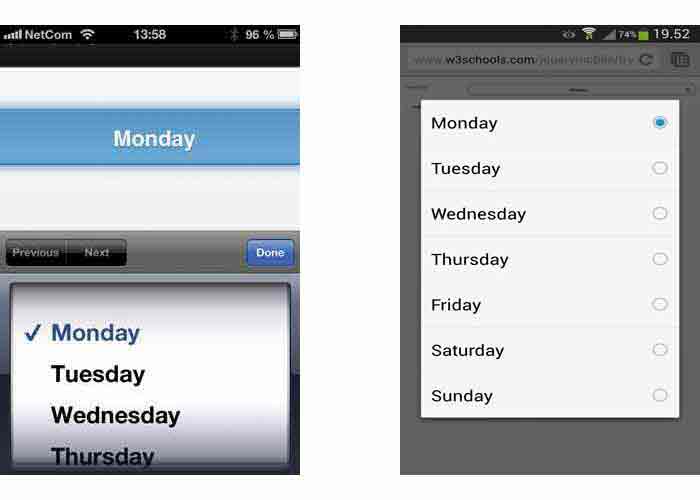
<select> 元素创建带有若干选项的下拉列表。
<select> 元素内的 <option> 元素定义了列表中的可用选项:
实例
<form method="post" action="demoform.html">
<fieldset class="ui-field-contain">
<label for="day">Select Day</label>
<select name="day" id="day">
<option value="mon">Monday</option>
<option value="tue">Tuesday</option>
<option value="wed">Wednesday</option>
</select>
</fieldset>
</form>
<fieldset class="ui-field-contain">
<label for="day">Select Day</label>
<select name="day" id="day">
<option value="mon">Monday</option>
<option value="tue">Tuesday</option>
<option value="wed">Wednesday</option>
</select>
</fieldset>
</form>
尝试一下 »
提示:如果您有一个带有相关选项的很长的列表,请在 <select> 内使用 <optgroup> 元素:
实例
<select name="day" id="day">
<optgroup label="Weekdays">
<option value="mon">Monday</option>
<option value="tue">Tuesday</option>
<option value="wed">Wednesday</option>
</optgroup>
<optgroup label="Weekends">
<option value="sat">Saturday</option>
<option value="sun">Sunday</option>
</optgroup>
</select>
<optgroup label="Weekdays">
<option value="mon">Monday</option>
<option value="tue">Tuesday</option>
<option value="wed">Wednesday</option>
</optgroup>
<optgroup label="Weekends">
<option value="sat">Saturday</option>
<option value="sun">Sunday</option>
</optgroup>
</select>
尝试一下 »
自定义选择菜单
本页顶部的图像,演示了移动平台上如何使用它们的方式展示一个选择菜单。
如果您想要让选择菜单在所有的移动设备上都显示相同,请使用 jQuery 自带的自定义选择菜单,data-native-menu="false" 属性:
多个选择
如需在选择菜单中选择多个选项,请在 <select> 元素中使用 multiple 属性:

更多实例
使用
data-role="controlgroup"
如何组合一个或多个选择菜单。
使用
data-type="horizontal"
如何水平组合选择菜单。
预选中选项
如何预选中一个选项。
使用
data-type="mini"
如何缩小选项菜单
弹窗选项
如何创建一个弹窗选项菜单。
可折叠表单
如何创建可折叠表单
修改默认选择项图标
如何修改选项菜单图标 (默认为 "arrow-d").
修改图标位置
如何修改图标显示的位置 (默认向右)。
